随心学PPT| 简单又有档次的员工介绍页之二
作者:邱随心来源:部落窝教育发布时间:2020-09-15 08:24:46点击:1573
编按:
在工作汇报中,对团队人员进行介绍是非常常见的。你还在用这种静态的平面排版吗?
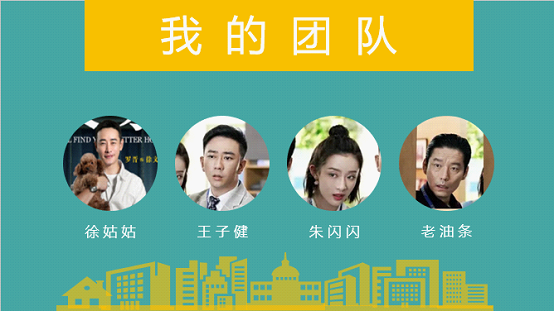
(来源:邱随心往期教程)
今天教你一种领导看了直呼“高级”的动态团队介绍页面。

大家看到作品的第一反应是不是:天,这种要怎么做!
我们再用“上帝视角”看看PPT全貌。
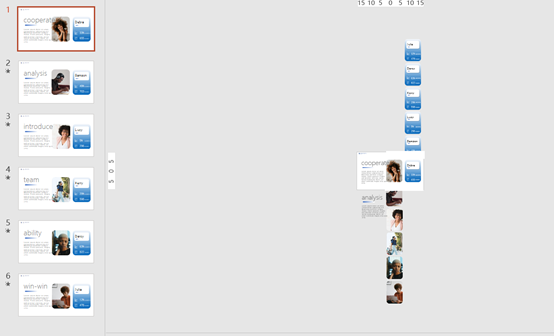
开动小脑筋,大概知道怎么做了吧?不会也没关系,随心一步步来教大家。
首先,对页面的布局进行分割,在做一页PPT时,要先想好什么地方放什么内容。
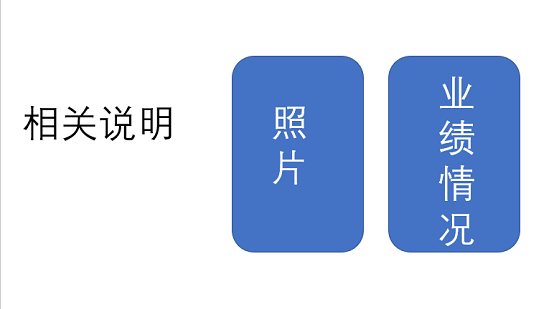
步骤1:
在形状中找到圆角矩形工具。
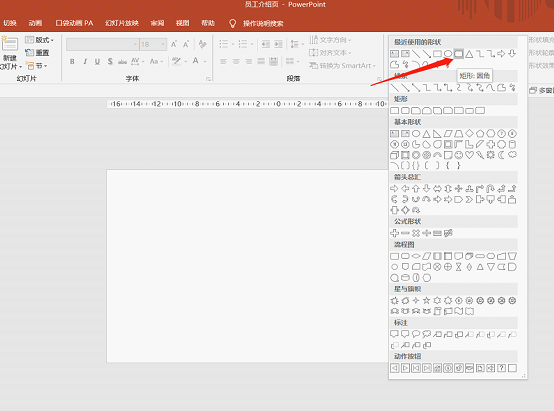
步骤2:
要介绍的团队有6名成员,我们插入六个一模一样的圆角矩形。为了保证六个矩形的间距相同,可以选中矩形后,选择【格式】-【对齐】-【纵向分布】。
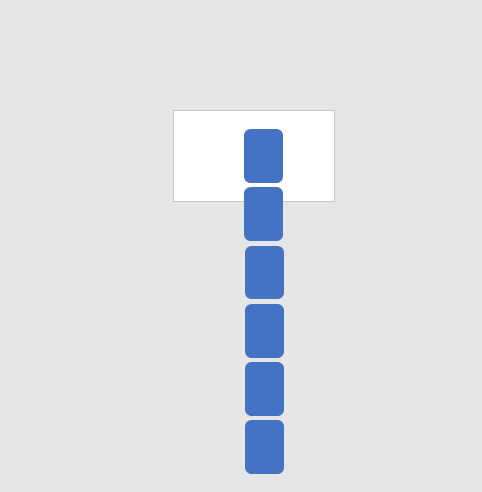
步骤3:
接着选中单个矩形,在【设置形状格式】中选择图片填充,这一步就是为了把每位成员的照片放在矩形里。最后我们会得到六张大小一样的照片。
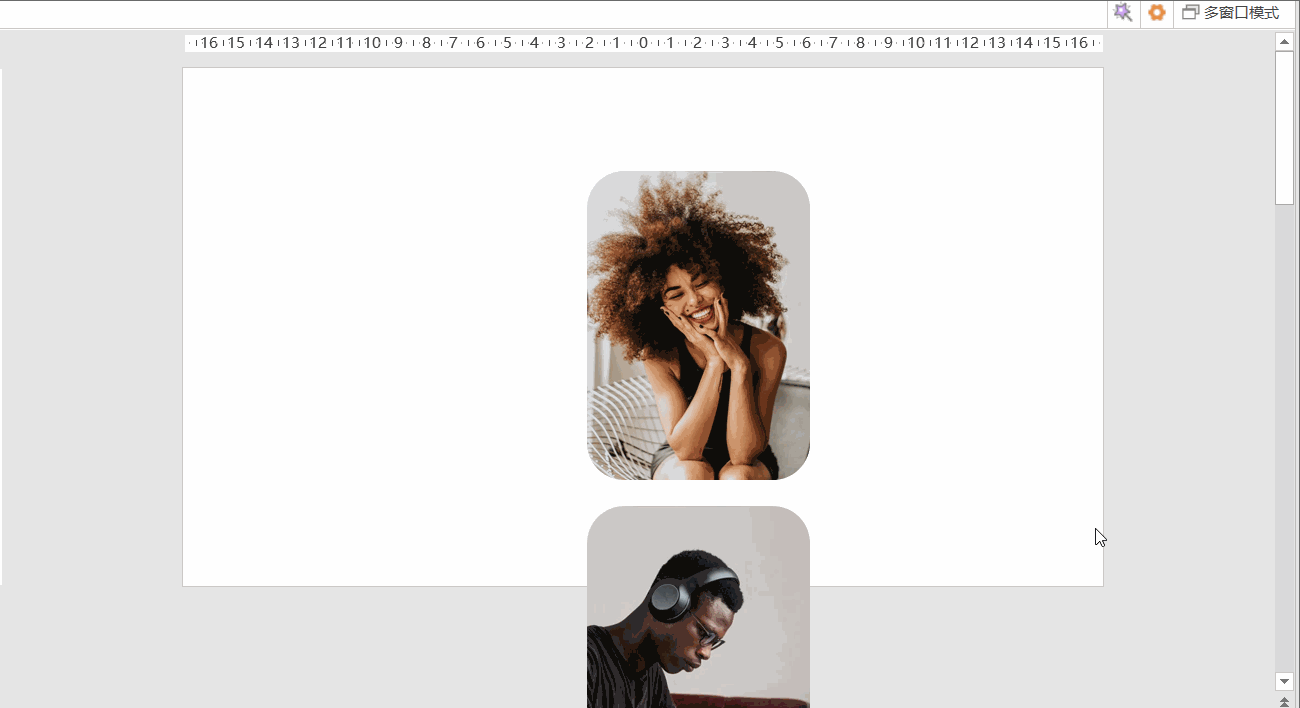
图片来源: www.pexels.com
步骤4:
接下来是制作每个人的业绩情况。插入一个同等大小的矩形,继续用圆角矩形加点装饰,插入成员的名字。
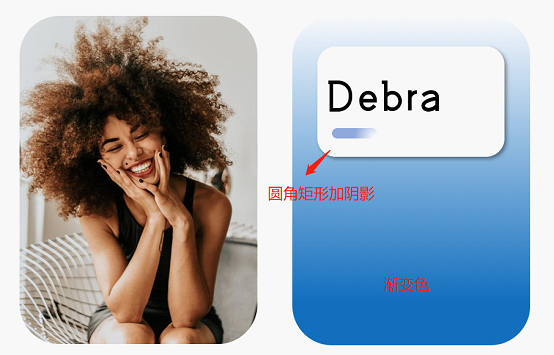
步骤5:
我在islide图标库里找了两个小图标,来表示成员业绩的增长和点位。
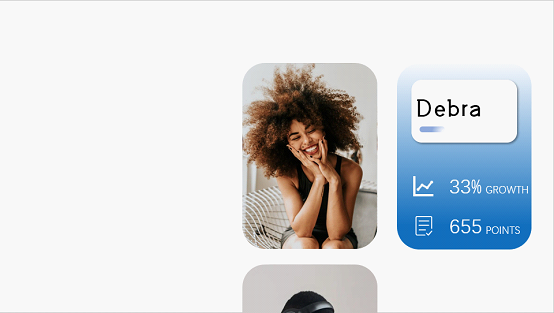
同理,我们需要六张这样的卡片和每个人一一对应。
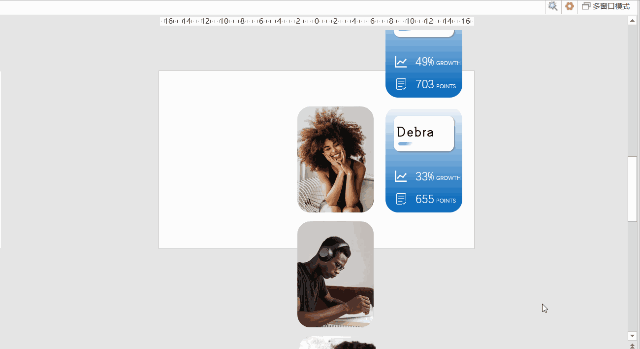
复制幻灯片,在第二张幻灯片上调整照片和卡片的位置,以此类推,每复制一页幻灯片,就挪动一次位置。
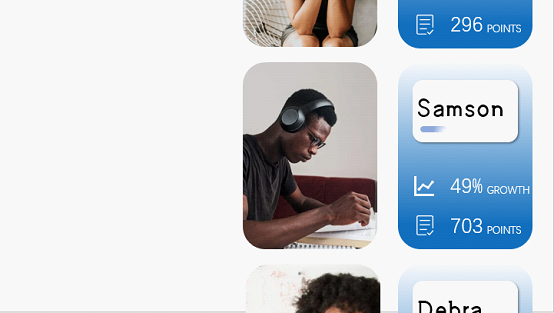
在每一页的【切换】中选择【平滑】。
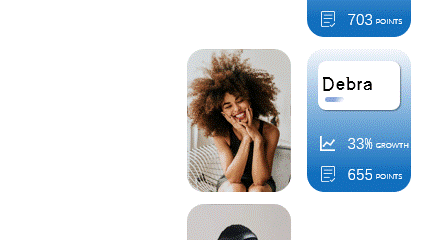
步骤6:
在左侧空白处可以加上相应的文字说明。
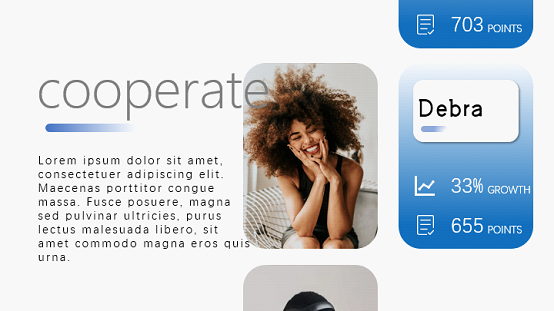
为了让人物更加突出,还可以上下加一个白色遮罩。
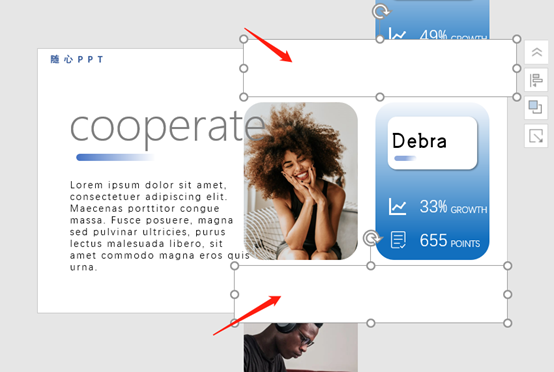
每一页的文字说明都不一样,如何让文字和卡片一起运动呢?注意,如果想让两者同步,就不能给文字加动画,因为动画永远是跟在切换后面的,所以我们要让文字在平滑切换中有动画效果。
把第二页的文字内容,复制到第一页幻灯片下方,以此类推。

那么在平滑切换时,文字和卡片就能一起动了,你学会了吗?
素材下载及学习交流请加QQ群:170790905
做PPT大神,快速提升工作效率,部落窝教育《一周PPT直通车》视频和《PPT极速贯通班》直播课全心为你!扫下方二维码关注公众号,可随时随地学习PPT:

文章推荐
版权信息
本文为部落窝教育独家授权作品,本文作者:邱随心。
